WINDOWS11システム要件を満たしていませんと言われても、実はアップグレード可能。その方法を解説する動画。
2004年発売PCの一部、2005年以降発売PCならほぼWINDOWS11にアップグレード可能
WINDOWS10の後継OSである、WINDOWS11ですが、その動作のシステム要件の敷居が高い事で、WINDOWS10からアップグレードできないPCをお使いの皆さんも多い事と思います。そういう私のメインPCも、Microsoft発表の要件を満たしておらず、WINDOWS11へのアップグレードの案内が来ません。ですが、この要件確認を回避する事により、WINDOWS11は2005年以降発売のPCならほぼ、インストールして動作させることが可能なようです。その方法はとても簡単で、WINDOWS11を使いたいと思っている方ならば、試してみても良いでしょう。もし不具合が生じた場合でも、10日以内ならばWINDOWS10に戻す事は可能です。
ですが、この方法は違法ではないにしろMicrosoftサポート対象外になるため、自己責任で行う必要があります。また、WINDOWS11バージョンアップやプログラムの更新等、今後不具合が出ないとも限りません。動画によりますと、2004年発売パソコンの一部、2005年以降ならばほぼ全てのPCをWINDOWS11パソコンにできるという事です。システム要件のチェックを回避し、インストールする方法を解説しています。
【Windows11】超簡単!古いパソコンのアップグレード方法と、超古くてもOKなのか解説
この方法で、実は現在動作しているほとんどのPCをWINDOWS11パソコンにできるかも知れません。WINDOWS11システム要件を大きく引き下げることになるかも。
自分のPCはWINDOWS11にアップグレードできるか調べるには
まだ自分のPCがWINDOWS11に対応できるか分からないという方は、調べてみましょう。ReadySunValleyという、フリーソフトで調べることができます。こちらは、アップグレードできないと判断された私のPCです。もしこのソフトで、問題点が発見できないPCでしたら、動画に説明のある項目を行わず、Microsoftのサポートもある、ちゃんとしたアップグレードが可能です。

TPM存在せずの項目のみ、引っかかり、WINDOWS11にアップグレードできないと判定されています。しかし、動画によりますと、TPMは非対応PCには関係ないので無視と言っていました。
システム要件チェック回避方法はとても簡単
まずは、WINDOWS11のISOファイルイメージをダウンロードしてきましょう。
動画によりますと、以下の様にしてシステムチェックを回避します。
- デスクトップでもどこでも良いから、適当な新しいフォルダ(A)を新規作成。
- ISOファイルの中身を全てコピーし、先ほど作成したAフォルダ内にペースト。
- Aフォルダ内のsourcesフォルダを開き、その中にあるappraiserres.dllを削除。
- Aフォルダのsetup.exeを実行。
- セットアップ画面が表示される。WINDOWS11のインストール下にある、セットアップでの更新プログラムのダウンロード方法の変更をクリック。
- 今は実行しないを選択して、次へをクリック。
動画でその理由など詳しく解説されておりますが、要点は以上になります。

店舗にアップグレードを依頼する場合の価格は?
ご自身では自信がないけれど、WINDOWS11にアップグレードしたい。そんな場合は、パソコンの専門店に依頼することもできるようです。私の近所の店舗では、税込み8,800円でマイクロソフトにアップグレードできないと言われたPCを可能ならばアップグレードしてくれるようです。もちろん店舗により価格は異なるでしょうが、ご参考までに。


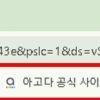





ディスカッション
コメント一覧
まだ、コメントがありません